工作室管理系统用户操作手册
系统管理用户操作手册

5.1 用户登录 ...............................................................................................3 5.2 机构管理 ...............................................................................................4
系统管理用 ຫໍສະໝຸດ 操 作 手 册系统管理用户手册
目录
1 系统管理概述 ..............................................................................................1
2 系统管理总体结构及模块示意图..............................................................1
4 系统管理权限配置的逻辑过程
系统管理采取角色为管理核心的管理机制进行用户权限的配置,下图为 权限配置的逻辑图.(注:下图中的资源代表一切需要进行访问控制管理的可 受控资源,如文件,应用模块,子程序等)
第2页
系统管理用户手册
5 系统管理界面及操作描述
5.1 用户登录
为普通用户或系统管理员提供登录应用系统或管理系统的入口。登 录用户的信息在提交以后要接受系统的权限审核,按照用户权限的多少
2) 机构管理功能:主要进行政府机构内各职能部门信息进行设置与 维护 3) 用户及用户组管理功能:主要进行用户或用户组信息的添加,删 除,修改,更新等。 4) 角色管理功能:角色是具有相同职能的用户或用户组的集合,此 管理功能主要进行角色的进行设置与维护。 5) 权限设置功能:以角色为管理的核心,为角色设定用户或用户组, 及用户可以存取的相关的资源信息。 6) 用户授权功能:提供单用户进行权限授予代理者的管理功能. 7) 日志管理功能 1:一般日志信息管理 2:存取违规日志信息管理 3:系统错误日志信息. 8) 系统配置 :为保证系统的安全运行提供安全参数据的配置。
综合办公平台系统管理用户使用手册
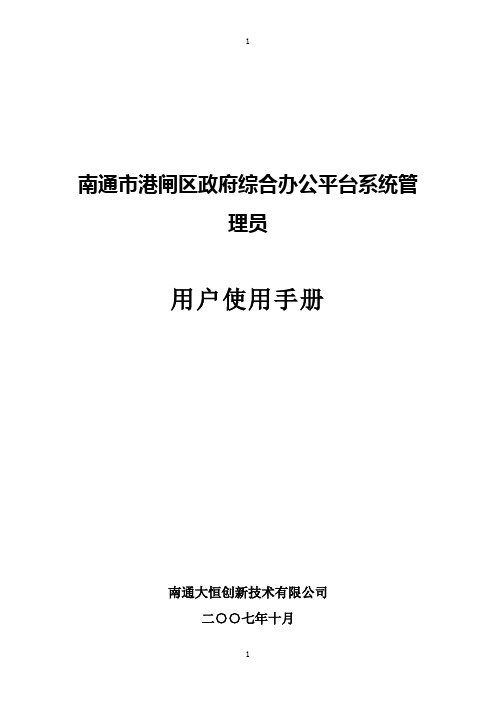
南通市港闸区政府综合办公平台系统管理员用户使用手册南通大恒创新技术有限公司二○○七年十月目录一、登录统一账号管理平台 (1)二、系统管理员操作使用说明 (3)1、个人信息 (3)1.1个人资料修改 (3)1.2修改密码 (3)2、部门管理 (4)2.1组织机构管理 (4)2.1.1添加部门 (4)2.1.2编辑部门 (5)2.1.3删除部门 (6)2.1.4部门排序 (7)2.2应用系统管理 (7)2.2.1添加应用系统 (8)2.2.2编辑应用系统 (9)2.2.3删除应用系统 (9)2.2.4应用系统排序 (10)2.3职位管理 (11)2.3.1添加职位 (11)2.3.2编辑职位 (12)2.3.3删除职位 (12)2.3.4职位排序 (13)3、系统管理员的账号管理 (13)3.1用户管理 (13)3.1.1添加部门管理员 (14)3.1.2编辑用户 (15)3.1.3删除用户 (16)3.1.4用户排序 (17)3.1.5禁用用户 (18)3.1.6启用用户 (18)3.1.7初始化用户密码 (19)3.2科室管理 (20)3.3应用系统排序 (20)一、登录统一账号管理平台打开浏览器,比如:IE ,在地址栏输入南通市港闸区电子政务综合办公平台的访问地址,例如:http://192.168.1.89:90,并回车,进入登录页面。
在登录页面中输入正确的用户名和密码(超级管理员用户名为admin ,初始密码为000,为保证系统安全,初次登录系统,请立即更改密码,更改密码操作请见1.2修改密码),点击按钮进入系统。
若用户名或密码错误,系统将进行相应提示。
成功登录系统后,将进入综合办公平台面:①在IE 地址栏输入平台访问地址 ②输入登录用户名和密码③点击进行登录这里根据用户权限,集中显示了当前用户具有权限的所有系统,点击各系统对应图标,可进入各办公系统进行办公。
管理员点击图标,可进入统一账号管理系统。
学生工作室使用说明书
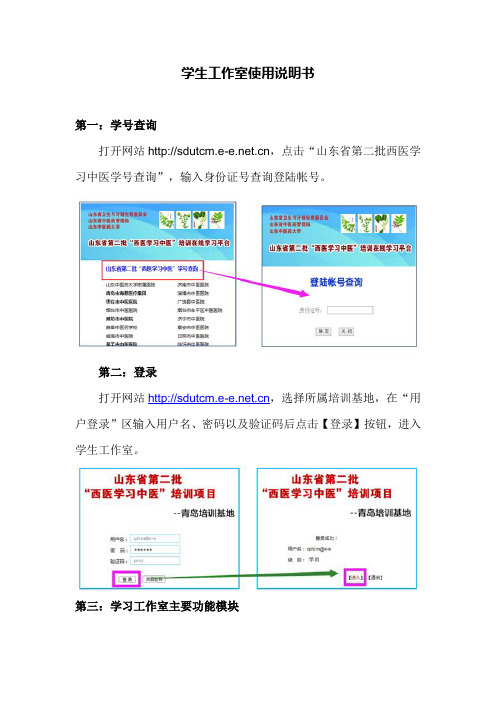
学生工作室使用说明书第一:学号查询打开网站,点击“山东省第二批西医学习中医学号查询”,输入身份证号查询登陆帐号。
第二:登录打开网站,选择所属培训基地,在“用户登录”区输入用户名、密码以及验证码后点击【登录】按钮,进入学生工作室。
第三:学习工作室主要功能模块学习工作室分左、中、右三部分。
左侧为导航栏;中间部分为该学生的基本信息浏览、正在学习的课程列表及其他同学的学习动态;右侧为教学日历及通知公告区。
1)修改个人信息及密码:单击【修改个人信息】更新完善个人信息,单击【修改密码】即修改学员工作室的登录密码。
2)通知公告:在页面右侧的【通知公告】中关注相关教学管理员发布通知;3)教学日历:在页面右侧的【教学日历】中关注教学管理人员发布的日程安排,单击【日历管理】添加自己的日程安排;第四:课程学习工作室课程页面主要包括课件播放区、交互区两部分,如下图所示。
说明:1)交互区中组件由辅导教师在教师工作室中【课程管理:组件管理】预先设定;2)交互区的位置及其工具样式在【交互区:设置】设定,点击【交互区:收起】可隐藏交互区,以免影响课件浏览。
1.课程学习:点击左侧课程目录导航,即可学习该知识点的内容。
2.学习交互页面:该页面主要实现教师与学员之间、学员与学员之间进行学习交互功能。
(1)课程公告:显示辅导老师发布的关于该课程的教学通知;点击公告名称,可打开详细内容。
(2)导学资料:主要提供该课程学习的相关辅助资料,点击导学资料名称,可打开该导学资料的详细内容。
(3)课程笔记:在此可记录自己在课程学习过程中知识点及心得体会,可以添加新的笔记,也可查看教师及其他同学公开的课程笔记。
●添加新笔记:点击“添加新笔记”,可记录新的课程笔记,“是否公开”的复选框选中后,将公开此笔记内容,公开的笔记可以被老师及其他同学看到。
●删除笔记:点击“”可将已发布的笔记进行删除。
●查看教师笔记:可查看辅导老师关于该课程的笔记。
●查看同学笔记:可查看其他公开的学习笔记。
某网络工作室用户使用手册(DOCX 48页)
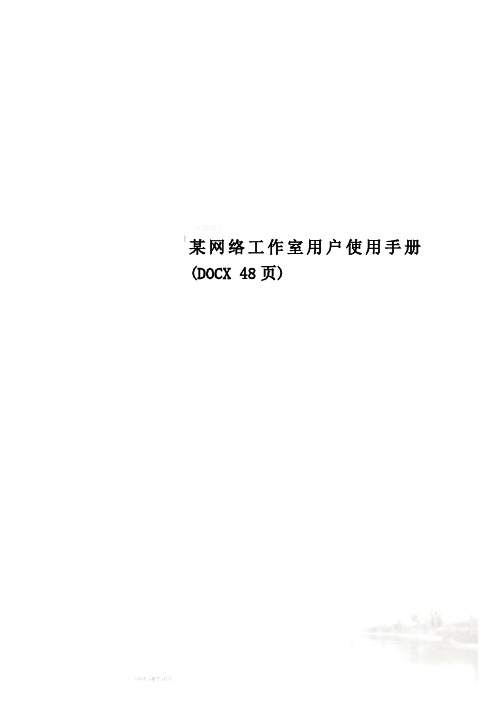
某网络工作室用户使用手册(DOCX 48页)名师网络工作室用户使用手册2016年11月1.如何进入工作室 (3)1.1 路径一:从个人空间进入 (3)1.2 路径二:从社区广场进入 (3)2.工作室首页简介 (3)2.1 首页概览 (3)2.2 首页功能模块简介 (3)2.2.1导航栏 (3)2.2.2 侧边栏 (3)2.2.3 主体区 (3)3.工作室功能简介 (3)3.1基础功能 (3)3.1.1文章功能 (3)3.1.2资源功能 (3)3.2核心业务功能 (3)3.2.1名师课堂 (3)3.2.2 教研活动 (3)3.2.2.1 活动展示 (3)3.2.2.2 活动创建 ..................................................3 Contents目录3.2.4网上评课 (3)3.2.5 在线交流 (3)3.3 个性化装扮功能 (3)工作室角色 (3)1.工作室名师(负责人) (3)1.1基本信息管理 (3)1.1.1后台首页 (3)1.1.2工作室简介 (3)1.2栏目管理 (3)1.2.1新建栏目 (3)1.2.2 栏目排序 (3)1.3发布管理 (3)1.3.1公告管理 (3)1.3.2新闻动态管理 (3)1.3.3成果管理 (3)1.4内容管理 (3)1.4.1文章管理 (3)1.4.2图文管理 (3)1.4.3话题管理 (3)1.4.4 评论管理 (3)1.5资源管理 (3)1.5.2 待审核资源 (3)1.6用户管理 (3)1.6.1成员管理 (3)1.6.2成员审核 (3)1.6.3角色管理 (3)1.7统计管理 (3)1.7.1内容统计 (3)1.7.2成员统计 (3)1.8 名师课堂管理 (3)1.8.1 分类列表管理 (3)1.8.2课例列表 (3)1.9教研活动管理 (3)2.0 课题研究管理 (3)2.0.1课题管理 (3)2.0.2内容管理 (3)2.1 网上评课管理 (3)2.工作室学科带头人 (3)3.工作室学员 (3)工如何进入工作室?工作室的栏目如何创设?分别具有哪些功能?接下来我们将向您逐一展开介绍。
贵州工商管理系统机构用户管理操作手册v2.0

综合业务系统机构用户管理用户管理路径:系统维护-机构管理-机构和用户管理系统中的一个可以进行业务操作的用户账号,主要分三个部分:用户(姓名)、职位(局长、科长等)、岗位(操作权限)。
需要进行的操作有四步:1.创建职位-2. 给职位分配岗位(操作权限)-3. 创建用户-4.把职位分配给用户这几个步骤顺序可以调换,但均需完成才能创建一个可用的用户账号。
1>创建职位点“职位”标签页,出现如下页面,如下图所示:点击“创建职位”按钮,出现如下界面,如下图所示:所在机构那栏自动带出职位所在的机构。
输入职位名称(如局长、科长、科员等),职位描述选填项,选择职位类型,点“保存”即可。
2>给职位分配岗位(操作权限)因为案件权限较多,我们推荐通过“组合岗位”功能给职位分配权限。
在职位列表中选择一个职位,点击“组合岗位”按钮(关于组合岗位会在下文介绍),出现如下界面,如下图所示:点击“组合岗位”进入组合岗位选择页面,选中需要的组合岗位,点击选定,因为例子是以行政执法人员权限为例,因此分配的是办案人承办岗:系统中有初始创建的一些组合岗位,可根据职位对所需办理业务的实际需要选择并分配组合岗位。
3>创建用户点“用户”标签页,出现如下页面,如下图所示:点击“创建用户”按钮,出现如下界面,如下图所示:输入姓名、用户代码、证件号码、密码,点“保存“即可。
注意:用户代码只能填写数字或者字母,并且不能大于11位。
如果不需要填写真实身份证,证件种类选择最后一项“其他”,后方证件号码即可随意填写。
密码和密码确认必须相同。
4>把职位分配给用户在职位列表中选择一个职位,点击“分配用户”按钮出现如下界面,如下图所示:选中左边的机构,用户那栏将列出机构下的所有用户(默认列出当前机构的),在用户栏选中一个用户,点“保存”即可。
这样就把一个职位和一个用户挂钩。
注意:因为一个职位只能分配给一个用户,所以如果选中的职位已经有用户了,则“分配用户”按钮将不可用。
系统管理员操作手册【可编辑范本】
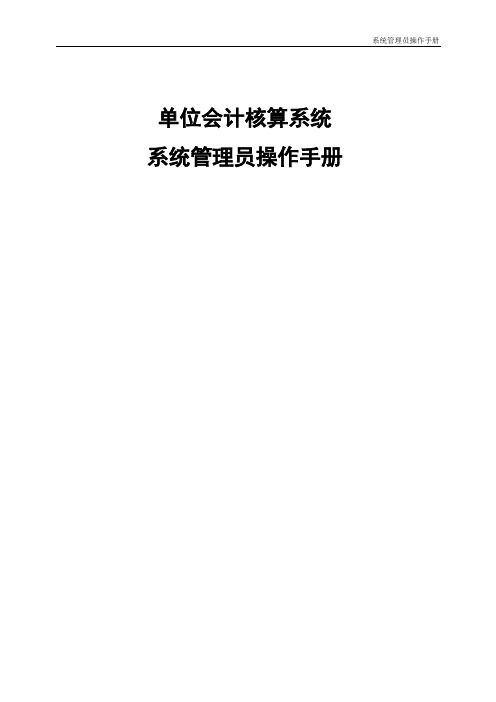
权限设置:用户、角色等权限设置,为用户授权对应的账套后,用户才能在所授权账套进行业务工作,并且只能在此账套进行业务工作。
基础数据:包括基础信息、会计科目等基础数据,基础信息为组织级基础信息,基础信息的变动将对此地区平台所对应的基础信息产生影响。
3.5
会计科目统计码设置为用户提供了很大的方便,用户可以根据自己的需要,为不同的账套关联会计科目,形成一套新的会计科目查询条件.
统计码设置支持一个账套挂多个会计科目,查询时以统计码显示,数值为多个会计科目数额之和;
统计码设置支持下级设置,设下级统计码时父级统计码关联的会计科目自动清除;
右击统计码列名可进行列属性设置。
选择【系统管理平台】|【基础数据】|【会计科目统计码管理】菜单,弹出管理界面,如图3-18所示
图3—18 统计码管理界面
3。5
点击3-18主界面的【增加】按钮,弹出统计码信息编辑界面,如图3-19所示:
图3—19统计码编辑界面
编码:自动生成;名称:手动输入,为统计码命名;
选择余额方向:借/贷(要与会计科目的余额方向相同);
登录系统,选择【系统管理平台】|【组织机构】|【建下一年度账套】菜单,弹出界面如图1-6所示:
图1-6建下年账套
点击【创建】按钮,
如果已经创建了下年账套数据,则会提示,不再执行创建操作。
如果未创建下年账套数据,则日志中出显示创建的进度信息,创建完毕提示“创建下年账套成功!”信息.
点击【关闭】按钮,退出本画面。
为图3-19所示的账套选择会计科目(需要把哪个账套按统计码管理就为哪个账套设置会计科目,不需要的不设置),界面如图3—20,会计科目可以单选也可以多选.
风软销售团队管理系统用户操作手册word资料5页
风软销售团队管理系统用户操作手册风软信息工作室二O一二年十二月目录1. 引言 (2)1.1.编写目的 (2)1.2.读者对象 (2)1.3.定义、首字母缩写词和缩略语 (2)1.4.参考资料 (2)1.5.环境要求 (2)2. 软件配置 (3)2.1.软件安装 (3)2.2.参数配置 (3)3. 操作说明 (3)3.1.新手入门 (3)3.2.公司组织管理 (3)3.3.权限管理 (4)3.4.客户管理 (4)3.5.商品管理 (4)3.6.公告管理 (4)3.7.销量管理 (4)3.8.销量指标管理 (4)3.9.日程管理 (5)3.10.任务管理 (5)3.11.会议管理 (5)3.12.安全管理 (5)3.13.系统管理 (5)1.引言1.1.编写目的本手册旨在帮助用户能够安装部署本系统和帮助用户理解及操作本系统。
1.2.读者对象主要为管理和使用本系统的所有相关用户人员。
1.3.定义、首字母缩写词和缩略语本系统:风软销售团队管理系统。
1.4.参考资料本系统相关说明书。
1.5.环境要求操作系统要求:最低为Windows 2000/Windows XP SP2,推荐Windows 2019 Server。
浏览器要求:不低于微软IE 6.0,推荐:IE8。
最低硬件要求:CPU:400HZ Pentium处理器、或者AMD处理器。
内存:128M。
硬盘:800M自由空间。
显示器分辨率:不低于800*600。
网站应用服务器要求:不低于微软IIS 6.0。
软件运行环境要求:微软 Framework 3.5 Service Package 1。
数据库要求:微软SQL Server 2019/2019企业版,推荐:SQL Server 2019/2019 Express免费版。
2.软件配置2.1.软件安装请参考http://fengsys/安装配置指南.htm,逐步安装本系统,安装完成后,其他用户即可通过浏览器访问本系统。
工作室管理系统用户操作手册
kt1.1编写目的1.2项目背景1.3定义1.4参考资料2.软件概述2.1目标2.2功能2.3性能3.运行环境3.1硬件3.2支持软件4.使用说明4.1安装和初始化4.2输入4.3输出4.4出错和恢复4.5求助查询5.运行说明5.1运行表5.2运行步骤6.非常规过程7.操作命令一览表8.程序文件(或命令文件)和数据文件一览表9.用户操作举例1 .引言1.1编写目的【阐明编写手册的目的,指明读者对象。
】1.2项目背景【应包括项目的来源、委托单位、幵发单位和主管部门。
1.3定义【列出手册中所用到的专门术语的定义和缩写词的原文。
1.4参考资料【列出有关资料的作者、标题、编号、发表日期、出版单位或资料来源,可包括:a.项目的计划任务书、合同或批文;b.项目幵发计划;c.需求规格说明书;d.概要设计说明书;e. 详细设计说明书;f. 测试计划;a. 数据精确度【包括输入、 输出及处理数据的精度。
】c. 灵活性【在操作方式、运行环境需做某些变更时软件的适应能力。
3.运行环境3.1 硬件列出软件系统运行时所需的硬件最小配置,如a. 计算机型号、主存容量;b. 外存储器、媒体、记录格式、设备型号及数量;c. 输入、输出设备;d. 数据传输设备及数据转换设备的型号及数量。
】g. 手册中引用的其他资料、 采用的软件工程标准或软件工程规范。
2. 软件概述 2.1 目标 2.2 功能 2.3性能 b. 时间特性【如响应时间、 处理时间、数据传输时间等。
】3.2支持软件如:a. 操作系统名称及版本号;b. 语言编译系统或汇编系统的名称及版本号;c. 数据库管理系统的名称及版本号;d. 其他必要的支持软件。
】4. 使用说明4.1安装和初始化给出程序的存储形式、操作命令、反馈信息及其含意、表明安装完成的测试实例以及安装所需的软件工具等。
】4.2输入给出输入数据或参数的要求。
】4.2.1数据背景说明数据来源、存储媒体、出现频度、限制和质量管理等。
系统操作手册
系统操作手册欢迎使用我们的系统!本操作手册将为您提供系统的详细使用说明,帮助您熟悉并顺利进行各项操作。
请按照以下步骤进行操作。
1. 登录系统在打开系统界面后,您需要进行登录。
点击登录按钮,然后输入您的用户名和密码,点击确认进行登录。
2. 主页面成功登录后,您将进入系统的主页面。
主页面包含了系统的各个功能模块和相应的操作按钮。
您可以根据自己的需要选择相应的功能模块进行操作。
3. 导航栏系统的导航栏位于主页面的顶部,其中包含了系统的主要功能入口。
通过导航栏,您可以快速访问各个功能模块。
4. 创建新项目如果您需要创建一个新项目,请点击导航栏中的“新建项目”按钮。
然后按照系统要求填写项目的相关信息,并点击确认提交。
系统将为您创建一个新的项目,并自动跳转到该项目的编辑界面。
5. 编辑项目项目的编辑界面包含了项目的各个细节信息和操作按钮。
您可以在该界面中对项目进行编辑、添加或删除相关内容。
完成编辑后,记得点击保存按钮,以保证所做的更改生效。
6. 项目进度系统可以帮助您跟踪项目的进度和状态。
在编辑界面中,您可以设置项目的进度和状态,并通过系统生成的图表直观地查看项目的整体情况。
7. 任务分配如果您需要将项目中的任务分配给不同成员,请点击编辑界面中的“任务分配”按钮。
然后按照系统要求选择相关成员,并为他们指定相应的任务。
系统将自动将任务分配给指定的成员,并提醒他们完成任务。
8. 文件管理系统支持文件的管理和共享。
您可以在编辑界面中上传、下载和删除项目相关的文件。
同时,您还可以设置文件的权限,以确保只有指定的成员可以访问和编辑文件。
9. 通知和提醒系统会自动发送通知和提醒,以便您及时了解项目的最新动态。
您可以在设置界面中自定义通知和提醒的方式和频率。
10. 报表和统计系统提供了项目的报表和统计功能,帮助您了解项目的绩效和效益。
您可以在报表界面中查看各类指标和图表,并根据需要导出相关数据。
总结:本操作手册详细介绍了系统的各个功能模块和操作步骤。
学员用户平台操作手册(1)
学员用户平台使用手册一、操作流程二、学习准备(一)用户登录1.登录网站首页用户登陆平台地址为:/2.注册1) 点击首页“我的工作室”中的“注册新用户”按钮,进入注册界面。
2) 输入已分配的用户ID,系统将自动显示部分用户信息,请自行核对并输入其它信息,输入完成后点击“提交”按钮直接保存,即完成用户基本信息注册。
(注:当前用户务必准确填写基本信息,该信息培训结束后将报送教育厅备案。
)填写完后,点击“提交”,即完成用户信息注册。
3.输入用户名及用户密码进行登录1)在平台登录界面输入用户ID、密码和验证码,点击“登录”按钮登录平台(只有注册成功的用户才能登录)。
2)登录成功后,进入“我的工作室”,显示当前用户的姓名、管理中心、已报名参加的培训课程等信息。
点击相应的课程标题,即可进入当前课程的工作室,参加培训。
注:登陆后,请先核对个人信息,确保信息无误。
如信息有误,先不要开始学习,请及时与班主任或辅导老师联系,进行上报修改,如果一旦开始学习则无法修改错误信息。
点击“管理中心”按钮进入“个人信息管理”可以修改用户个人信息。
3)点击“管理中心”按钮进入“个人信息管理”:该部分能够修改用户的个人信息(不包括修改单位名称、虚拟组、所属角色、帐号状态、用户ID等信息)。
用户每次修改个人信息时,必须提供正确的原始密码,才能保存修改成功。
4)点击相应的培训班标题,即可进入当前培训班对应的工作室,参加培训。
(二)体验平台查看培训指南点击“查看培训指南”,能够查看所有培训指南,主要包括了平台操作手册和课程的相关内容。
点击标题可以浏览详细内容。
(三)了解课程概要单击“学习活动”中的“课程学习”按钮,进入课程学习页面。
点击“课程概要”按钮,查看课程详情。
看完后关闭该页面,可以返回“课程学习”页面的根目录位置,进行其它专题学习活动。
三、学习流程学习流程主要分为:阅读课程简报、学习在线课程、专家答疑、在线互动、作业与反思、发表文章、评价活动七部分,整个流程都在“我的工作室”中完成。
- 1、下载文档前请自行甄别文档内容的完整性,平台不提供额外的编辑、内容补充、找答案等附加服务。
- 2、"仅部分预览"的文档,不可在线预览部分如存在完整性等问题,可反馈申请退款(可完整预览的文档不适用该条件!)。
- 3、如文档侵犯您的权益,请联系客服反馈,我们会尽快为您处理(人工客服工作时间:9:00-18:30)。
用户操作手册
1.引言 (1)
1.1编写目的 (1)
1.2项目背景 (2)
1.3定义 (2)
1.4参考资料 (2)
2.软件概述 (2)
2.1目标 (2)
2.2功能 (2)
2.3性能 (2)
3.运行环境 (2)
3.1硬件 (2)
3.2支持软件 (3)
4.使用说明 (3)
4.1安装和初始化 (3)
4.2输入 (3)
4.3输出 (3)
4.4出错和恢复 (3)
4.5求助查询 (3)
5.运行说明 (3)
5.1运行表 (3)
5.2运行步骤 (3)
6.非常规过程 (3)
7.操作命令一览表 (3)
8.程序文件(或命令文件)和数据文件一览表 (3)
9.用户操作举例 (3)
1.引言
1.1编写目的
【阐明编写手册的目的,指明读者对象。
】
1.2项目背景
【应包括项目的来源、委托单位、开发单位和主管部门。
】
1.3定义
【列出手册中所用到的专门术语的定义和缩写词的原文。
】
1.4参考资料
【列出有关资料的作者、标题、编号、发表日期、出版单位或资料来源,可包括:
a.项目的计划任务书、合同或批文;
b.项目开发计划;
c.需求规格说明书;
d.概要设计说明书;
e.详细设计说明书;
f.测试计划;
g.手册中引用的其他资料、采用的软件工程标准或软件工程规范。
】
2.软件概述
2.1目标
2.2功能
2.3性能
a.数据精确度【包括输入、输出及处理数据的精度。
】
b.时间特性【如响应时间、处理时间、数据传输时间等。
】
c.灵活性【在操作方式、运行环境需做某些变更时软件的适应能力。
】3.运行环境
3.1硬件
【列出软件系统运行时所需的硬件最小配置,如。
